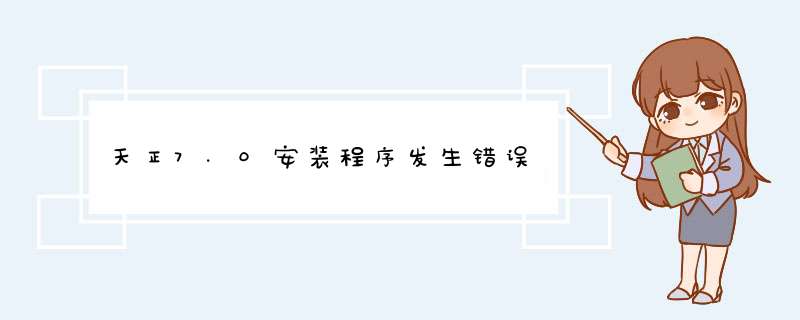
一种可能:程序有问题,尽管单位安装成功,由于在不同的机器上用过了,就有可以程序被病毒等破坏),建议重新下载
二种可能:系统中木马或恶意程序(代码);下载360安全卫士、windows清理助手等软件对系统进行清理。
我转过来的 写的很清楚 你参考下吧,把你的pthis dc等参数对照一下就可以了
如果我有一个用C语言写的函数,实现了一个功能,如一个简单的函数:
double add(double x, double y) {
return x + y;
}
现在我想要在Matlab中使用它,比如输入:
>> a = add(11, 22)
33000
要得出以上的结果,那应该怎样做呢?
解决方法之一是要通过使用MEX文件,MEX文件使得调用C函数和调用Matlab的内置函数一样方便。MEX文件是由原C代码加上MEX文件专用的接口函数后编译而成的。
可以这样理解,MEX文件实现了一种接口,它把在Matlab中调用函数时输入的自变量通过特定的接口调入了C函数,得出的结果再通过该接口调回Matlab。该特定接口的 *** 作,包含在mexFunction这个函数中,由使用者具体设定。
所以现在我们要写一个包含add和mexFunction的C文件,Matlab调用函数,把函数中的自变量(如上例中的11和22)传给mexFunction的一个参数,mexFunction把该值传给add,把得出的结果传回给mexFunction的另一个参数,Matlab通过该参数来给出在Matlab语句中调用函数时的输出值(如上例中的a)。
比如该C文件已写好,名为addc。那么在Matlab中,输入:
>> mex addc
就能把addc编译为MEX文件(编译器的设置使用指令mex -setup),在Windows中,MEX文件类型为mexw32,即现在我们得出addmexw32文件。现在,我们就可以像调用M函数那样调用MEX文件,如上面说到的例子。所以,通过MEX文件,使用C函数就和使用M函数是一样的了。
我们现在来说mexFunction怎样写。
mexFunction的定义为:
void mexFunction(
int nlhs,
mxArray plhs[],
int nrhs,
const mxArray prhs[]) {
}
可以看到,mexFunction是没返回值的,它不是通过返回值把结果传回Matlab的,而是通过对参数plhs的赋值。mexFunction的四个参数皆是说明Matlab调用MEX文件时的具体信息,如这样调用函数时:
>> b = 11; c = 22;
>> a = add(b, c)
mexFunction四个参数的意思为:
nlhs = 1,说明调用语句左手面(lhs-left hand side)有一个变量,即a。
nrhs = 2,说明调用语句右手面(rhs-right hand side)有两个自变量,即b和c。
plhs是一个数组,其内容为指针,该指针指向数据类型mxArray。因为现在左手面只有一个变量,即该数组只有一个指针,plhs[0]指向的结果会赋值给a。
prhs和plhs类似,因为右手面有两个自变量,即该数组有两个指针,prhs[0]指向了b,prhs[1]指向了c。要注意prhs是const的指针数组,即不能改变其指向内容。
因为Matlab最基本的单元为array,无论是什么类型也好,如有double array、 cell array、 struct array……所以a,b,c都是array,b = 11便是一个1x1的double array。而在C语言中,Matlab的array使用mxArray类型来表示。所以就不难明白为什么plhs和prhs都是指向mxArray类型的指针数组。
完整的addc如下:
// addc
#include "mexh" // 使用MEX文件必须包含的头文件
// 执行具体工作的C函数
double add(double x, double y) {
return x + y;
}
// MEX文件接口函数
void mexFunction(
int nlhs,
mxArray plhs[],
int nrhs,
const mxArray prhs[]) {
double a;
double b, c;
plhs[0] = mxCreateDoubleMatrix(1, 1, mxREAL);
a = mxGetPr(plhs[0]);
b = (mxGetPr(prhs[0]));
c = (mxGetPr(prhs[1]));
a = add(b, c);
}
mexFunction的内容是什么意思呢?我们知道,如果这样调用函数时:
>> output = add(11, 22);
在未涉及具体的计算时,output的值是未知的,是未赋值的。所以在具体的程序中,我们建立一个1x1的实double矩阵(使用mxCreateDoubleMatrix函数,其返回指向刚建立的mxArray的指针),然后令plhs[0]指向它。接着令指针a指向plhs[0]所指向的mxArray的第一个元素(使用mxGetPr函数,返回指向mxArray的首元素的指针)。同样地,我们把prhs[0]和prhs[1]所指向的元素(即11和22)取出来赋给b和c。于是我们可以把b和c作自变量传给函数add,得出给果赋给指针a所指向的mxArray中的元素。因为a是指向plhs[0]所指向的mxArray的元素,所以最后作输出时,plhs[0]所指向的mxArray赋值给output,则output便是已计算好的结果了。
上面说的一大堆指向这指向那,什么mxArray,初学者肯定都会被弄到头晕眼花了。很抱歉,要搞清楚这些乱糟糟的关系,只有多看多练。
实际上mexFunction是没有这么简单的,我们要对用户的输入自变量的个数和类型进行测试,以确保
输入正确。如在add函数的例子中,用户输入char array便是一种错误了。
从上面的讲述中我们总结出,MEX文件实现了一种接口,把C语言中的计算结果适当地返回给Matlab罢了。当我们已经有用C编写的大型程序时,大可不必在Matlab里重写,只写个接口,做成MEX文件就成了。另外,在Matlab程序中的部份计算瓶颈(如循环),可通过MEX文件用C语言实现,以提高计算速度。
利用Eclipse的一个第三方插件fatjar生成jar文件,也是本人觉得最简单最方便的一种生成方式。先从网上下载些插件,解压后是一个plugins的文件夹,里面只有一个文件夹,我的“netsffjepfatjar_0024”将它copy到Eclipser plugins文件夹下,此插件就安装成功了,重启Eclipse在项目上右击就会看到多出一个“Build Fat Jar”在前面有个绿色的“+”号,这时你就可以用此插件打包你的项目了。进去后第一个界面Jar-Name里增入要生成的jar文件名,我的是“CAMP_fatjar”。在Main-Class后点Browse像Export一样它也会列出你项目中的主类,选择后其它默认即可,Next后会列出你要打包的所有内容,这个插件的优势就是可以将你项目中的外部jar也打进来,有三个先项,其中Export ANT是生成buildxml脚本文件,方便用户以后修改脚本,其它两个按钮没用。在这里什么都不点,直接点Finish就可以生成jar文件。
首先是j2ewiz,这个软件是绿色的,不用安装,解压后可以直接运行,但这个软件生成的 exe文件不是跨平台的。运行此程序首先就是输入要打包的jar文件,我们浏览JAR选择我们之前用fatjar生成的“CAMP_fatjar”项目文件(详见13),下面那个选项是提示用户最低要求的JRE版本,一般选13。下一步,因为我们的寝室管理系统是图形界面,所以在这里选“Windows窗口程序”下一步它也是自动生成要执行的主类,你只要选择就可以。下面的选框可以选择你启动程序显示的。下一步后这个窗可按个人喜好选择。下一步,如果你的程序还有什么依赖的外部jar文件,可以从这里加上,但因为之前的fatjar以经将我们项目所用的那三个连数据库的外部类打进CAMP_fatjar包里了,所以这里不用再添加。如果你之前是用Export打的jar包,那么这里就需要再把那个三个数据库的包加进来了(详见12)。下一步是添入要生成的exe文件名,再选一个程序图标就可以了,下一步后生成exe文件,点完成。双击生成的exe文件就能看到运行效果了,这种exe文件还没有脱离JDK环境,还不能跨平台使用,只能用于小组成员测试使用。
下面进入最关键的,如何打包跨平台的exe文件。用到的软件是exe4j,我用的是V40版的,此软件需要破解。安装后运行左窗窗口标有十步,其实打包过程也非常简单。第一步完全略过,直接点Next第二步我们选择“JAR
in EXE mode” 就是选择我们已经有制作好的jar文件。第3步上面是项目名称,可随便填写,下面一个写出你想要将打包后的exe文件输出的目录我的是“桌面\project\”。第4步,由于我的演示程序是图形的,所以选第一个,如果你的程序是控制台的,则选择第二个,Executable name写你将要生成的exe文件的名字,Icon File可以选择生成文件的图标。第5步,先别管上面的,先在下面单击绿色的“+”号,在d出的窗口中点Archive,然后找到起初已经做好的CAMP_fatjar(详见13)文件,"OK"后返回,在下面的Class Path里就出现jar文件路径后,再在上面Main Class栏内点击找到main所在的类。第6步,你系统的JRE版本,一般是填个13,下面填16在这里单击advanced options,选择search sequence。选这个就是因为我们要把JDK环境也打包进来,好让程序能跨平台使用。首先要从你系统的JDK下的JRE目录copy到你exe文件的输出目录下“桌面\project\JRE”,然后回到exe4j中在d出窗口删除列表中的所有项。我的是三项,一个注册表的,一个JAVA环境变量的,一个JDK环境变量的,都不要。然后单击绿“+”,选择directory并选择JRE的根目录,我的是“桌面\project\JRE”就是copy后的目录,选完后exe4jd出窗口中的Directory里会显示“\JRE”。点OK关闭该窗口,返回exe4j的主窗口,你就可以看到刚加的路径。再从主窗口左侧窗口中单击advanced options,并选择preferred VM,在d出的窗口中选择client hostspot VM,单击next按钮继续。7、8步是一些个性设置默认即可。第9步编译完后第10步你点那个“Click Here to Start the Application”按钮就可以看到程序运行效果了,然后再点”Seave as”保存一个exe4j生成的一个文件,随便存哪里都行,和我们的exe程序无关。全部制作过程就完工了。
以上就是关于天正7.0安装程序发生错误全部的内容,包括:天正7.0安装程序发生错误、一下程序如何在MATLAB7.0里运行啊在线急求!!!!、MyEclipse 7.0中,怎样将程序生成一个运行文件就是.exe,等相关内容解答,如果想了解更多相关内容,可以关注我们,你们的支持是我们更新的动力!
欢迎分享,转载请注明来源:内存溢出

 微信扫一扫
微信扫一扫
 支付宝扫一扫
支付宝扫一扫
评论列表(0条)